Come rimuovere Iqll ransomware e recuperare i file
Suggerimenti completi per eliminare Iqll ransomware
L’infezione di tipo ransomware impedisce alle vittime di accedere ai propri file. Esegue la crittografia dei file, rendendo obbligatorio l’utilizzo di una chiave/strumento specifico per sbloccarli. I criminali dietro di esso chiedono alle vittime il pagamento di un riscatto per fornire la chiave di decrittazione. In genere, gli intervalli di commissione di riscatto sono compresi tra 500 USD e 1500 USD. Solo Bitcoin e altre criptovalute simili vengono utilizzate come modalità di transazione in modo che la transazione non possa essere tracciata.
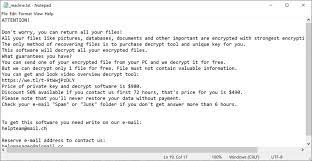
Poiché Iqll ransomware esegue la crittografia, i file crittografati ricevono l’estensione .iqll. Ad esempio, un file 1.jpg diventa 1.jpg.iqll, 2.jpg diventa 2.jpg.iqll e 3.jpg diventa 3.jpg.iqll e così via. Come nota di riscatto, Iqll crea un file di testo denominato _readme.txt. Dichiara agli utenti che devono acquistare lo strumento di decrittazione dai truffatori dietro di esso per il recupero dei file. Il prezzo di questo strumento di decrittazione è di $ 980.
Tuttavia, agli utenti viene offerto il prezzo scontato di $ 490 per un periodo limitato di 3 giorni. Per avviare il recupero dei file, viene chiesto loro di scrivere un’e-mail ai truffatori dietro di esso e di inviare loro il numero ID fornito. Viene offerto loro di allegare anche un file crittografato. La decrittazione di questo file viene fornita dai truffatori come prova che lo strumento di decrittazione funziona davvero. Per la comunicazione vengono menzionati gli indirizzi di posta elettronica [email protected] o [email protected].
È importante ricordare che non è consigliabile pagare/contattare i truffatori in nessuna circostanza. Queste persone non sono affidabili e molto spesso non forniscono strumenti di decrittazione anche se tutte le loro richieste vengono soddisfatte. Di norma, il ripristino dei dati è possibile utilizzando il backup disponibile. Inoltre, le copie shadow del volume create automaticamente dal sistema operativo Windows possono essere utilizzate per recuperare i file, se non sono stati danneggiati a causa dell’infezione del sistema.
Se le due opzioni precedenti non sono disponibili, dovresti utilizzare alcuni strumenti di recupero dati per il recupero dei file. Sono disponibili molti prodotti software di terze parti che affermano di recuperare file corrotti, danneggiati, alterati, mancanti ed eliminati. Tuttavia, alcuni di essi potrebbero essere dannosi e quindi dovresti essere cauto prima di scaricarli.
Un altro consiglio che vogliamo darti è che dovresti prima eseguire la rimozione di Iqll ransomware dal sistema prima di tentare di recuperare i file per evitare la sua interferenza. La rimozione del ransomware può essere facilmente eseguita utilizzando uno strumento antivirus affidabile o seguendo le nostre istruzioni manuali fornite sotto il post. La prima opzione è molto consigliata in quanto richiede meno abilità informatiche, richiede meno tempo e offre risultati migliori.
Come si è infiltrato Iqll ransomware?
La maggior parte delle infezioni di tipo ransomware viene distribuita tramite Trojan, e-mail, strumenti inaffidabili, fonti per il download di file, programmi, falsi aggiornamenti software e strumenti di attivazione software non ufficiali. I trojan sono malware dannosi che hanno funzioni diverse. Uno di questi è causare una catena di infezioni o scaricare/installare virus informatici aggiuntivi. Questi virus possono essere distribuiti utilizzando uno dei modi descritti nel paragrafo seguente.
Le e-mail di spam vengono utilizzate per fornire malware tramite allegati o collegamenti a siti Web in esse contenuti. I truffatori mirano a indurre le persone a scaricare e aprire un file progettato per scaricare/installare malware. Questi file sono solitamente Microsoft Office dannosi, documenti PDF, file JavaScript e file di archivio come RAR, ZIP, file eseguibili (come .exe).
Canali di download non affidabili come reti p2p, siti di hosting di file gratuiti e downloader di terze parti diffondono malware presentandolo come software legittimo. Gli aggiornamenti software falsi possono essere progettati per infettare i sistemi in due modi: possono installare malware invece di correzioni, aggiornamenti o sfruttare bug, difetti di software obsoleto per causare infezioni del sistema. Gli strumenti di attivazione del software non ufficiali causano l’infezione del sistema presumibilmente aggirando le chiavi di attivazione del software a pagamento.
Testo presentato nel file di testo di Iqll ransomware (“_readme.txt”):
ATTENZIONE!
Non preoccuparti, puoi restituire tutti i tuoi file!
Tutti i tuoi file come immagini, database, documenti e altri importanti sono crittografati con la crittografia più forte e una chiave univoca.
L’unico metodo per recuperare i file è acquistare uno strumento di decrittografia e una chiave univoca per te.
Questo software decrittograferà tutti i tuoi file crittografati.
Che garanzie hai?
Puoi inviare uno dei tuoi file crittografati dal tuo PC e noi lo decrittografiamo gratuitamente.
Ma possiamo decifrare solo 1 file gratuitamente. Il file non deve contenere informazioni preziose.
Puoi ottenere e guardare lo strumento di decrittografia della panoramica del video:
hxxps://we.tl/t-eglcxvZv1s
Il prezzo della chiave privata e del software di decrittografia è di $ 980.
Sconto del 50% disponibile se ci contatti per le prime 72 ore, il prezzo per te è di $ 490.
Tieni presente che non ripristinerai mai i tuoi dati senza pagamento.
Controlla la cartella “Spam” o “Posta indesiderata” della tua e-mail se non ricevi risposta per più di 6 ore.
Per ottenere questo software è necessario scrivere sulla nostra e-mail:
Riserva indirizzo e-mail per contattarci:
Il tuo ID personale:
–
Come prevenire l’installazione di ransomware?
Utilizza sempre siti Web ufficiali e collegamenti diretti per qualsiasi download di software. Non aprire le email ricevute da indirizzi sconosciuti e sospetti. Il software installato dovrebbe essere aggiornato e attivato utilizzando strumenti o funzioni di sviluppatori software ufficiali. Utilizzare uno strumento antivirus affidabile in grado di eseguire regolarmente la scansione del sistema alla ricerca di minacce. Inoltre, fornirà aggiornamenti per il sistema operativo e tutte le applicazioni installate. Se Iqll ransomware è già in esecuzione sul sistema, ti consigliamo di utilizzare uno strumento antivirus affidabile e rimuoverlo immediatamente.
Offerta speciale
Iqll ransomware può essere una inquietante infezione del computer che può riguadagnare la sua presenza ancora e ancora mentre mantiene i suoi file nascosti sui computer. Per ottenere una rimozione senza problemi di questo malware, ti consigliamo di provare con un potente scanner antimalware Spyhunter per verificare se il programma può aiutarti a sbarazzarti di questo virus.
Assicurati di leggere l’EULA, i criteri di valutazione delle minacce e l’informativa sulla privacy di SpyHunter. Lo scanner gratuito di Spyhunter ha scaricato solo scansioni e rileva minacce attuali dai computer e può anche rimuoverle una volta, tuttavia è necessario wiat per le prossime 48 ore. Se intendi rimuovere immediatamente i rilevati rilevati, dovrai acquistare la versione della sua licenza che attiverà completamente il software.
Offerta di recupero dati
Ti consigliamo di scegliere i file di backup creati di recente per ripristinare i file crittografati, tuttavia nel caso in cui non si disponga di tali backup, è possibile provare uno strumento di recupero dati per verificare se è possibile ripristinare i dati persi.
Dettagli e guida dell’utente di Antimalware
Clicca qui per Windows
Clicca qui per Mac
Passaggio 1: rimuovere Iqll ransomware tramite “Modalità provvisoria con rete”
Passaggio 2: eliminare Iqll ransomware utilizzando “Ripristino configurazione di sistema”
Passaggio 1: rimuovere Iqll ransomware tramite “Modalità provvisoria con rete”
Per utenti di Windows XP e Windows 7: avviare il PC in “Modalità provvisoria”. Fare clic sull’opzione “Start” e premere continuamente F8 durante il processo di avvio fino a quando il menu “Opzione avanzata di Windows” appare sullo schermo. Scegli “Modalità provvisoria con rete” dall’elenco.

Ora, un desktop di Windows appare sul desktop e la stazione di lavoro sta lavorando su “Modalità provvisoria con rete”.
Per utenti di Windows 8: vai alla “Schermata iniziale”. Nei risultati della ricerca selezionare le impostazioni, digitare “Avanzate”. Nell’opzione “Impostazioni PC generali”, selezionare l’opzione “Avvio avanzato”. Ancora una volta, fai clic sull’opzione “Riavvia ora”. La stazione di lavoro avvia il “Menu Opzioni di avvio avanzate”. Premere il pulsante “Risoluzione dei problemi” e quindi “Opzioni avanzate”. Nella “Schermata Opzioni avanzate”, premere su “Impostazioni di avvio”. Ancora una volta, fai clic sul pulsante “Riavvia”. La stazione di lavoro ora si riavvierà nella schermata “Impostazioni di avvio”. Il prossimo è premere F5 per avviare in modalità provvisoria in rete

Per utenti di Windows 10: premere sul logo di Windows e sull’icona “Accensione”. Nel menu appena aperto, selezionare “Riavvia” tenendo premuto il pulsante “Maiusc” sulla tastiera. Nella nuova finestra aperta “Scegli un’opzione”, fai clic su “Risoluzione dei problemi” e quindi su “Opzioni avanzate”. Selezionare “Impostazioni di avvio” e premere su “Riavvia”. Nella finestra successiva, fare clic sul pulsante “F5” sulla tastiera.

Passaggio 2: eliminare Iqll ransomware utilizzando “Ripristino configurazione di sistema”
Accedi all’account infetto da Iqll ransomware. Apri il browser e scarica uno strumento antimalware legittimo. Esegui una scansione completa del sistema. Rimuovi tutte le voci dannose rilevate.
Offerta speciale
Iqll ransomware può essere una inquietante infezione del computer che può riguadagnare la sua presenza ancora e ancora mentre mantiene i suoi file nascosti sui computer. Per ottenere una rimozione senza problemi di questo malware, ti consigliamo di provare con un potente scanner antimalware Spyhunter per verificare se il programma può aiutarti a sbarazzarti di questo virus.
Assicurati di leggere l’EULA, i criteri di valutazione delle minacce e l’informativa sulla privacy di SpyHunter. Lo scanner gratuito di Spyhunter ha scaricato solo scansioni e rileva minacce attuali dai computer e può anche rimuoverle una volta, tuttavia è necessario wiat per le prossime 48 ore. Se intendi rimuovere immediatamente i rilevati rilevati, dovrai acquistare la versione della sua licenza che attiverà completamente il software.
Offerta di recupero dati
Ti consigliamo di scegliere i file di backup creati di recente per ripristinare i file crittografati, tuttavia nel caso in cui non si disponga di tali backup, è possibile provare uno strumento di recupero dati per verificare se è possibile ripristinare i dati persi.
Nel caso in cui non sia possibile avviare il PC in “Modalità provvisoria con rete”, provare a utilizzare “Ripristino configurazione di sistema”
- Durante “Avvio”, premere continuamente il tasto F8 fino a visualizzare il menu “Opzioni avanzate”. Dall’elenco, selezionare “Modalità provvisoria con prompt dei comandi” e quindi premere “Invio”

- Nel nuovo prompt dei comandi aperto, immettere “cd restore”, quindi premere “Enter”.

- Digitare: rstrui.exe e premere “INVIO”

- Fai clic su “Avanti” nella nuova finestra

- Scegliere uno dei “Punti di ripristino” e fare clic su “Avanti”. (Questo passaggio ripristinerà la stazione di lavoro alla sua data e ora precedenti prima dell’infiltrazione Iqll ransomware nel PC.

- Nelle finestre appena aperte, premere su “Sì”.

Una volta ripristinato il tuo PC alla data e all’ora precedenti, scarica lo strumento anti-malware consigliato ed esegui una scansione approfondita per rimuovere i file Iqll ransomware se lasciati sul posto di lavoro.
Per ripristinare ciascun file (separato) da questo ransomware, utilizzare la funzione “Versione precedente di Windows”. Questo metodo è efficace quando la “Funzione di ripristino del sistema” è abilitata nella stazione di lavoro.
Nota importante: alcune varianti di Iqll ransomware eliminano anche le “copie del volume ombra”, quindi questa funzione potrebbe non funzionare in qualsiasi momento ed è applicabile solo a computer selettivi.
Come ripristinare singoli file crittografati:
Per ripristinare un singolo file, fai clic destro su di esso e vai su “Proprietà”. Seleziona la scheda “Versione precedente”. Selezionare un “Punto di ripristino” e fare clic sull’opzione “Ripristina”.

Per accedere ai file crittografati da Iqll ransomware, puoi anche provare a utilizzare “Shadow Explorer“. (Http://www.shadowexplorer.com/downloads.html). Per ottenere maggiori informazioni su questa applicazione, premere qui. (Http://www.shadowexplorer.com/documentation/manual.html)

Importante: il ransomware di crittografia dei dati è altamente pericoloso ed è sempre meglio prendere precauzioni per evitare il suo attacco alla propria postazione di lavoro. Si consiglia di utilizzare un potente strumento antimalware per ottenere protezione in tempo reale. Con questo aiuto di “SpyHunter”, “registri di gruppo” vengono impiantati nei registri per bloccare infezioni dannose come Iqll ransomware.
Inoltre, in Windows 10, ottieni una funzionalità davvero unica chiamata “Fall Creators Update” che offre la funzione “Accesso controllato alle cartelle” al fine di bloccare qualsiasi tipo di crittografia dei file. Con l’aiuto di questa funzione, tutti i file archiviati in posizioni come “Documenti”, “Immagini”, “Musica”, “Video”, “Preferiti” e “Desktop” sono al sicuro per impostazione predefinita.

È molto importante installare questo “Windows 10 Fall Creators Update” sul PC per proteggere file e dati importanti dalla crittografia ransomware. Maggiori informazioni su come ottenere questo aggiornamento e aggiungere un modulo di protezione aggiuntivo attacco rnasomware sono state discusse qui. (Https://blogs.windows.com/windowsexperience/2017/10/17/get-windows-10-fall-creators-update/)
Come recuperare i file crittografati da Iqll ransomware?
Fino ad ora, avresti capito che cosa era successo ai tuoi file personali che sono stati crittografati e come puoi rimuovere gli script e i payload associati a Iqll ransomware al fine di proteggere i tuoi file personali che non sono stati danneggiati o crittografati fino ad ora. Al fine di recuperare i file bloccati, le informazioni sulla profondità relative a “Ripristino configurazione di sistema” e “Copie del volume ombra” sono già state discusse in precedenza. Tuttavia, nel caso in cui non sia ancora possibile accedere ai file crittografati, è possibile provare a utilizzare uno strumento di recupero dati.
Utilizzo dello strumento di recupero dati
Questo passaggio è per tutte quelle vittime che hanno già provato tutto il processo sopra menzionato ma non hanno trovato alcuna soluzione. Inoltre è importante poter accedere al PC e installare qualsiasi software. Lo strumento di recupero dati funziona sulla base dell’algoritmo di scansione e ripristino del sistema. Cerca nelle partizioni di sistema per individuare i file originali che sono stati eliminati, danneggiati o danneggiati dal malware. Ricorda che non devi reinstallare il sistema operativo Windows, altrimenti le copie “precedenti” verranno eliminate in modo permanente. Devi prima pulire la postazione di lavoro e rimuovere l’infezione Iqll ransomware. Lascia i file bloccati così come sono e segui i passaggi indicati di seguito.
Passaggio 1: scaricare il software nella workstation facendo clic sul pulsante “Scarica” in basso.
Passaggio 2: eseguire il programma di installazione facendo clic sui file scaricati.

Passaggio 3: sullo schermo viene visualizzata una pagina del contratto di licenza. Fai clic su “Accetta” per concordare i termini e l’uso. Seguire le istruzioni sullo schermo come indicato e fare clic sul pulsante “Fine”.

Passaggio 4: Una volta completata l’installazione, il programma viene eseguito automaticamente. Nell’interfaccia appena aperta, selezionare i tipi di file che si desidera ripristinare e fare clic su “Avanti”.

Passaggio 5: È possibile selezionare le “Unità” su cui si desidera eseguire il software ed eseguire il processo di ripristino. Il prossimo è fare clic sul pulsante “Scansione”.

Passaggio 6: in base all’unità selezionata per la scansione, inizia il processo di ripristino. L’intero processo può richiedere del tempo a seconda del volume dell’unità selezionata e del numero di file. Una volta completato il processo, sullo schermo viene visualizzato un esploratore di dati con un’anteprima dei dati da recuperare. Seleziona i file che desideri ripristinare.

Passaggio 7. Successivamente è individuare la posizione in cui si desidera salvare i file recuperati.

Offerta speciale
Iqll ransomware può essere una inquietante infezione del computer che può riguadagnare la sua presenza ancora e ancora mentre mantiene i suoi file nascosti sui computer. Per ottenere una rimozione senza problemi di questo malware, ti consigliamo di provare con un potente scanner antimalware Spyhunter per verificare se il programma può aiutarti a sbarazzarti di questo virus.
Assicurati di leggere l’EULA, i criteri di valutazione delle minacce e l’informativa sulla privacy di SpyHunter. Lo scanner gratuito di Spyhunter ha scaricato solo scansioni e rileva minacce attuali dai computer e può anche rimuoverle una volta, tuttavia è necessario wiat per le prossime 48 ore. Se intendi rimuovere immediatamente i rilevati rilevati, dovrai acquistare la versione della sua licenza che attiverà completamente il software.
Offerta di recupero dati
Ti consigliamo di scegliere i file di backup creati di recente per ripristinare i file crittografati, tuttavia nel caso in cui non si disponga di tali backup, è possibile provare uno strumento di recupero dati per verificare se è possibile ripristinare i dati persi.




